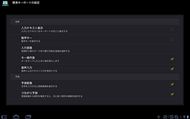ソニーらしさはAndroidタブレットでも健在か?――「Sony Tablet S」徹底検証:発売記念・特大レビュー(4/9 ページ)
直感的な操作を生み出す「サクサク・エクスペリエンス」
2つめの特徴である「快適な操作性」については、ハードウェアとソフトウェアの両面において、独自技術によるチューニングを行うことで、通常のAndroidタブレットより快適なタッチ操作を実現したとしている。その快適な操作性を幅広く知ってもらおうと、「サクサク・エクスペリエンス」という愛称までつける力の入れようだ。
サクサク・エクスペリエンスは、Webブラウザに搭載された即応性技術の「クイックビュー」、スムーズなタッチ操作を実現する「クイック・タッチ」、使用状況によって表示が変化する独自開発の「ソフトウェアキーボード」で構成される。
・「クイックビュー」
クイックビューとは、JavaScriptの実行より先にコンテンツのテキスト情報を表示させることで、ユーザーが必要な情報にすばやくアクセスできるようにしたものだ。Webページが完全にロードされるまでの時間を短縮できるわけではないが、ロードが完了する前からテキスト情報を読んだり、次のリンクをタッチしたり、といった効率的な利用が可能になる。
この機能はJavaScriptを多く使っているサイトほど効果が大きく、JavaScriptを使っていなければ意味がない。また、特に低速なネットワーク環境ほど効果的に働く。実際に使ってみると、確かにPC USERのようなニュースサイトでは必要なテキスト情報が真っ先に表示されるため、体感的に速いWebブラウズが行えた。
・「クイック・タッチ」
クイック・タッチは、独自技術の組み合わせによって、タッチパネルの応答性を向上させて、触れた指の動作に応じて画面表示がスムーズに追従するよう最適化したもの。実際、Androidタブレットとしては反応がよく、慣性スクロールなどの挙動もかなり自然だ。
既存のAndroidタブレットは、サクサク高速に操作できるものの、描画の切り替え時に少し表示がカクカクと乱れたり、指の動きに対して慣性スクロールが自然に止まらなかったりと、繊細さに欠ける部分が見られる機種が多かった。しかし、Sony Tablet Sはかなりいい線を行っている。OSやグラフィックスまわりの設計の違いなどもあり、さすがにiOSほどの滑らかな操作性と描画の安定性には到達していないが、タッチ操作とそこからイメージされる画面表示の反応がかなり近いため、軽快に操作できた。
・「ソフトウェアキーボード」
独自開発のソフトウェアキーボードは大きめにデザインされたQWERTY配列のキーボードだ。予測変換やオートコンプリート、学習辞書といったタブレットでおなじみの入力支援機能を備えている。日本語入力はローマ字入力で行う仕組みで、日本語が50音順に並んだり、フリック入力やかな入力ができるソフトキーボードは用意していない。
使い勝手を高める工夫としては、指がキーに触れた時点で即座に文字入力ができるようにした。タブレットのソフトウェアキーボードは通常、キーから指を離した段階で入力されるが、Sony Tabletではキーを触った瞬間に文字が打てるため、体感速度がわずかだが向上する(長押しで入力候補を表示できるキーもある)。
また、利用時の状況に応じて、キー配列を瞬時に自動で切り替える機能も装備した。パスワード入力時はテンキーが現れ、メール利用時はスペースバーの左に「@」キーが追加されるといった具合だ。テンキーは常時表示する設定も用意されている。


 日本語入力時の標準的なソフトウェアキーボード表示(画面=左)。左端の「ABC ?123」キーを押すと、数字や記号キーを集めたキーボード表示に切り替わる(画面=中央)。テンキーを右に配置したデザインも用意しており、パスワード入力窓などにカーソルを合わせると、表示が変化する(写真=右)
日本語入力時の標準的なソフトウェアキーボード表示(画面=左)。左端の「ABC ?123」キーを押すと、数字や記号キーを集めたキーボード表示に切り替わる(画面=中央)。テンキーを右に配置したデザインも用意しており、パスワード入力窓などにカーソルを合わせると、表示が変化する(写真=右)本体が横位置の場合、ソフトウェアキーボードの表示サイズは、主要キーのキートップが約15×11.5ミリ、キーピッチが約16×13ミリ程度だ。この状態では無理なく文章が入力できる(さすがに長文入力は根気が必要だが)。テンキー表示では主要キーのキーピッチが約13×13ミリ、テンキーのキーピッチが約12×13ミリと、各キーのサイズが小さくなり、常用するには少々厳しかった。
もちろん、縦位置でもソフトウェアキーボードは利用できる。両手で本体を握った状態から文字を打ちたい場合、2本の親指が中央のキーまで届きやすい縦位置のほうが入力しやすい。ただし、偏重心デザインで本体の厚みが違うため、慣れないうちは違和感もあるだろう。
ハードウェアキーが極力省かれ、あらゆる操作を指のタッチで行うタブレットでは、タッチパネルの操作性が製品の評価を大きく左右する要因になる。ソニーもそこはよく分かっており、サクサク・エクスペリエンスとして独自の最適化を行ってきたわけだが、表示品質の高い液晶ディスプレイとの組み合わせで、確かに快適なユーザー体験が提供できている。
関連キーワード
Sony Tablet | Android | Sony Tablet S | IPS方式 | Androidタブレット | ソフトウェアキーボード | タッチ操作 | Android 3.1 | サクサク | Sony Tablet P | Exmor | Tegra 2 | デジタルフォトフレーム | Reader Store | Life-X | Media Go | Chumby | ソニーストア | タッチスクリーン

Copyright © ITmedia, Inc. All Rights Reserved.
アクセストップ10
- Synology「BeeStation」はNASより便利な一面も 家族の“秘密”も守れるストレージ、共有リンクや写真管理もある (2024年04月16日)
- 「ASUS ZenScreen MB16QHG」は従来モデルの弱点を解消した高評価の16型モバイルディスプレイだ (2024年04月16日)
- 「JBL Tune 310C USB」レビュー USB Type-C接続×ハイレゾ対応でAndroidスマホやiPhone 15シリーズにもお勧め! (2024年04月15日)
- Amazonのタイムセールが「スマイル SALE」に変更 4月19日からゴールデンウィークセール開催 (2024年04月13日)
- 玄人志向、M.2 NVMe SSDを2枚装着可能なUSB外付けスタンド クローン作成も可能 (2024年04月15日)
- アキバでは散りはじめた桜 それでも桜デザインが注目を集める理由 (2024年04月15日)
- 動画編集アプリ「Adobe Premirer Pro」に生成AIビデオツールを搭載 2025年後半予定 (2024年04月15日)
- 8コア16スレッドのRyzen 9 7940HS×Radeon 780M搭載! 片手で握れるミニデスクトップPC「GEEKOM A7」の“強さ”をチェック! (2024年04月10日)
- あなたのPCのWindows 10/11の「ライセンス」はどうなっている? 調べる方法をチェック! (2023年10月20日)
- これを待ってた! ロープロ版GeForce RTX 4060搭載カードがASUSから登場! (2024年04月13日)